BIOS版本过低可能会导致我们主板与CPU不匹配从而开不开机,或者电脑BIOS里的功能显示不完整。
注意:
1. 更新 BIOS 有其潜在的风险,如果您使用目前版本的 BIOS 没有问题,建议您不要任意 更新 BIOS。如需更新 BIOS,请小心的执行,以避免不当的操作而造成系统损毁。
2. 在刷入 BIOS 的过程中严禁断电或重启,以免出现 BIOS 系统损毁。
3. 本文以技嘉 B150-HD3 主板为例,仅供参考,请以实际主板型号为准。
4. Intel LGA1151 接口主板(也就是我们常说的支持6,7,8代CPU的主板)需要将 Peripherals——Intel BIOS Guard Technology 选项关闭(在BIOS里面找下),否则 将无法更新 BIOS。
下面就教大家技嘉主板如何更新版BIOS。
工具/原料
- 技嘉技嘉
- BIOSBIOS
- 1. U 盘,容量不限,FAT 或 FAT32 格式。
- 2. BIOS 文件。
方法/步骤
第一部分: 下载 BIOS 文件
1 .1、确定主板的 REV 版本,位置见下图。(本主板为 REV1.0)。

1.2、登陆技嘉官网 。点击右上角放大镜图标,在弹出的搜索栏中输入主板型号。
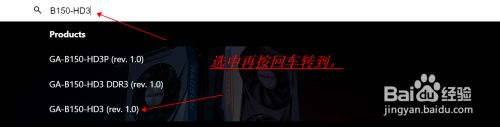
- 3、确认 REV 版本号无误之后,点击支持与下载。

- 4、在“下载”中点击“BIOS”。根据自己的情况选择 BIOS 版本,本文以 F23a 版本为例。
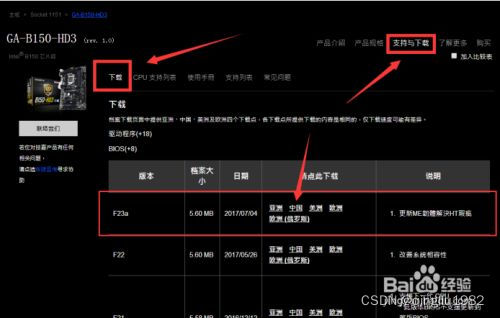
- 5、将下载好的文件解压。
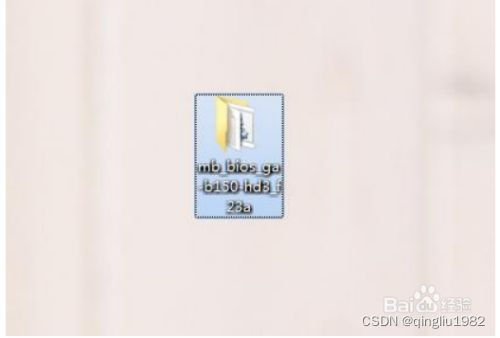
- 6、将文件夹中名为“B150HD3.F23a”文件复制到 FAT32 格式的 U 盘中。
注意:把U盘改成 FAT32 格式。
第二部分:刷入 BIOS
2.1、将 U 盘插入主板,重启,在出现技嘉主板画面时点击键盘上的 END 键或在 BIOS(关机后开机时连按DEL进入BIOS) 中按下 F8 即可进入 Q-flash 。进入 Q-flash 后选择“Update BIOS“。

2.2、根据路径选择 BIOS 文件。点击回车。因本文将文件直接复制在了 U 盘根目录下,故直接 选择文件。

2.3、 选择刷入模式,选择“Intact”完整刷入。
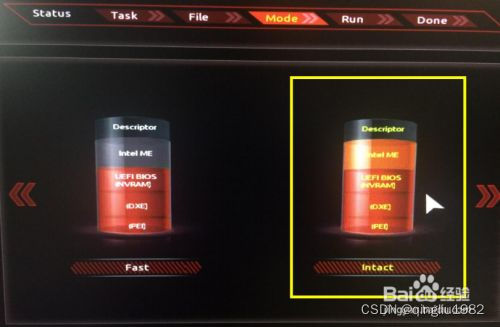
2.4、正在刷入......
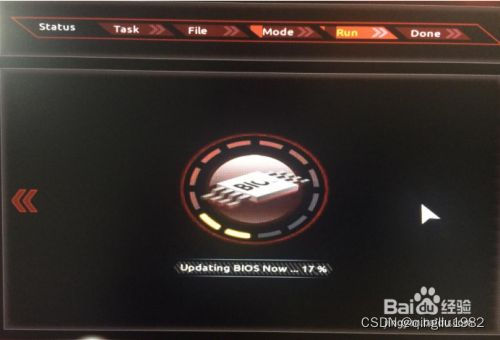
2.5、刷入完成后主板会自动重启,可以进入 BIOS 中按下 F9,或在 System---BIOS Version 看到 版本已是 F23a 即代表刷新成功。
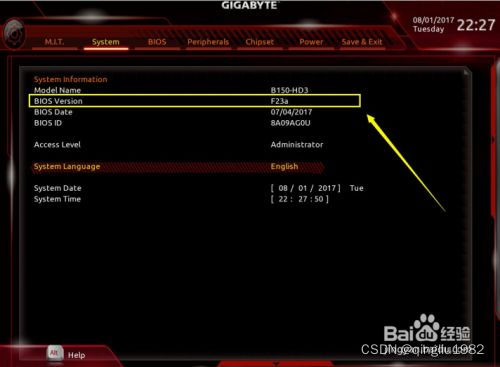










 本文提供了技嘉主板BIOS更新的详细步骤,强调更新风险并给出注意事项。首先,从官网下载对应REV版本的BIOS文件,解压后复制到FAT32格式的U盘。然后,在主板启动时进入Q-flash,选择更新BIOS,完成刷入。最后,确认BIOS版本更新成功。
本文提供了技嘉主板BIOS更新的详细步骤,强调更新风险并给出注意事项。首先,从官网下载对应REV版本的BIOS文件,解压后复制到FAT32格式的U盘。然后,在主板启动时进入Q-flash,选择更新BIOS,完成刷入。最后,确认BIOS版本更新成功。
















 3267
3267

 被折叠的 条评论
为什么被折叠?
被折叠的 条评论
为什么被折叠?








